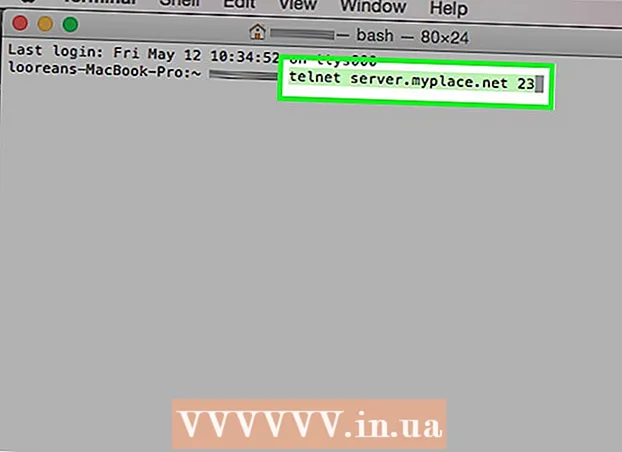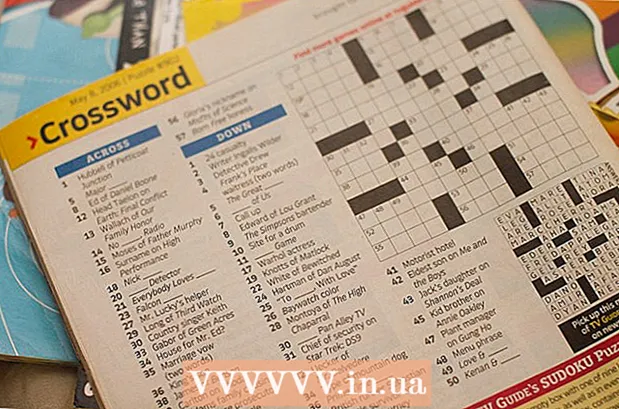نویسنده:
Lewis Jackson
تاریخ ایجاد:
13 ممکن است 2021
تاریخ به روزرسانی:
1 جولای 2024

محتوا
این wikiHow به شما می آموزد که چگونه یک عکس را در Snapchat قبل از اشتراک گذاری مانند Snap در آن بچرخانید. در حالی که Snapchat ابزار چرخشی ندارد ، می توانید از برنامه ویرایش موجود در دستگاه خود برای پیمایش عکس های خود استفاده کنید.
مراحل
روش 1 از 2: iPhone / iPad
باز کن اسنپ چت. این برنامه دارای یک نماد زرد با یک تصویر شبح سفید است که در صفحه اصلی قرار دارد.

برای عکاسی روی نماد شاتر دایره ای بزرگ که در پایین صفحه دوربین قرار دارد ضربه بزنید.
جلوه ها ، متن یا شکل های کشیده شده را اضافه کنید. اگر نمی خواهید از گزینه های ویرایش Snapchat استفاده کنید ، می توانید از این مرحله صرف نظر کنید.

روی دکمه ذخیره با یک نماد مربع و فلش رو به پایین در پایین صفحه کلیک کنید. عکس های شما در Snapchat Memories ذخیره می شوند.- اگر این اولین بار صرفه جویی در حافظه است ، از شما خواسته می شود مکان ذخیره سازی را انتخاب کنید. برای ذخیره کپی های اضافی تصاویر در دستگاه خود ، می توانید "فقط حافظه" (ذخیره فقط در سرور Snapchat) یا "حافظه و رول دوربین" را انتخاب کنید.

روی علامت کلیک کنید ایکس در گوشه سمت چپ و بالای صفحه کلیک کنید.
صفحه صفحه را به سمت بالا بکشید. حافظه حافظه باز خواهد شد
کلیک رول دوربین (رول دوربین) درست زیر کلمه "Memories" در بالای صفحه برای تصاویر است. تصویر گرفته شده را مشاهده خواهید کرد.
- اگر عکسی را که در Camera Roll گرفته شده نمی بینید ، باید آن را در اینجا ذخیره کنید:
- کلیک ضربه محکم و ناگهانی در بالای صفحه
- عکس را فشار دهید و نگه دارید تا منو ظاهر شود.
- کلیک صادرات ضربه محکم و ناگهانی (ضربه محکم و ناگهانی صادرات).
- کلیک ذخیره تصویر (ذخیره عکس).
- اگر عکسی را که در Camera Roll گرفته شده نمی بینید ، باید آن را در اینجا ذخیره کنید:
کلید Home را در پایین صفحه فشار دهید. به صفحه اصلی باز خواهید گشت.
برنامه را باز کنید عکسها (تصویر) سفید با نماد گل هفت رنگ در صفحه اصلی (iPhone / iPad).
کلیک همه عکس ها (همه تصاویر)
روی عکسی که می خواهید بچرخانید کلیک کنید.
روی دکمه ویرایش کلیک کنید که به نظر می رسد سه خط با دایره های خالی در پایین صفحه است.
بر روی اولین نماد برش و چرخش در پایین صفحه ، در کنار کلمه "لغو" کلیک کنید.”
با نماد مربع و علامت پیکان ، روی دکمه چرخش در گوشه پایین سمت راست صفحه کلیک کنید. عکس شما در جهت عقربه های ساعت چرخانده می شود. وقتی راضی بودید ، کلیک کنید انجام شده (انجام شد)
بازگشت به Snapchat. با دوبار ضربه زدن روی دکمه صفحه اصلی و سپس انتخاب پنجره Snapchat می توانید به سرعت برگردید.
صفحه صفحه را به سمت بالا بکشید. حافظه حافظه باز خواهد شد
کلیک رول دوربین. تصویری که چرخانده شده در بالای لیست قرار دارد.
عکس را فشار داده و نگه دارید. پس از بلند کردن دست ، یک منوی خاکستری ظاهر می شود.
روی نماد فرستنده هواپیمای کاغذی آبی در پایین تصویر کلیک کنید. اکنون می توانید Snap را برای یکی از دوستان خود ارسال کنید یا عکس را به Story ارسال کنید. تبلیغات
روش 2 از 2: اندروید
باز کن اسنپ چت. این برنامه دارای یک نماد زرد با یک تصویر شبح سفید است که در صفحه اصلی قرار دارد.
برای عکاسی روی نماد شاتر دایره ای بزرگ که در پایین صفحه دوربین قرار دارد ضربه بزنید.
جلوه ها ، متن یا شکل های کشیده شده را اضافه کنید. اگر نمی خواهید از گزینه های ویرایش Snapchat استفاده کنید ، می توانید از این مرحله صرف نظر کنید.
روی دکمه ذخیره با یک نماد مربع و فلش رو به پایین در پایین صفحه کلیک کنید. عکس شما در Snapchat Memories ذخیره می شود.
- اگر این اولین بار صرفه جویی در حافظه است ، از شما خواسته می شود مکان ذخیره سازی را انتخاب کنید. برای ذخیره نسخه های اضافی تصاویر در دستگاه ، می توانید "فقط حافظه" (فقط در سرور Snapchat ذخیره شود) یا "حافظه و رول دوربین" را انتخاب کنید.
روی علامت کلیک کنید ایکس در گوشه سمت چپ و بالای صفحه کلیک کنید.
صفحه صفحه را به سمت بالا بکشید. خاطرات باز خواهد شد
کلیک رول دوربین دقیقاً در زیر کلمه "Memories" در بالای صفحه برای تصاویر قرار دارد. تصویر گرفته شده را مشاهده خواهید کرد.
- اگر عکسی را که در Camera Roll گرفته شده نمی بینید ، باید آن را در اینجا ذخیره کنید:
- کلیک ضربه محکم و ناگهانی در بالای صفحه
- عکس را فشار دهید و نگه دارید تا منو ظاهر شود.
- کلیک ذخیره در رول دوربین (ذخیره در رول دوربین).
- اگر عکسی را که در Camera Roll گرفته شده نمی بینید ، باید آن را در اینجا ذخیره کنید:
روی دکمه صفحه اصلی (یا خانه) در پایین صفحه ضربه بزنید. به صفحه اصلی باز خواهید گشت.
برنامه را باز کنید عکسها با نماد چرخ دنده هفت رنگ (Android) که در صفحه اصلی قرار دارد. اگر نمی توانید برنامه را پیدا کنید ، روی نماد برنامه ها (یا برنامه ها ، معمولاً یک دایره با 6 نقطه در داخل) کلیک کنید و گالری را از اینجا باز کنید.
- اگر از برنامه دیگری برای مدیریت و ویرایش عکس استفاده می کنید ، می توانید از همین برنامه برای چرخاندن عکس ها استفاده کنید.
روی تصویر کلیک کنید تا باز شود. عکسی که به تازگی گرفته شده در بالای لیست قرار دارد.
- اگر تصویری نمی بینید ، روی دکمه تصویر کلیک کنید ☰ در گوشه سمت راست بالای صفحه ، سپس را انتخاب کنید پوشه های دستگاه (پوشه دستگاه). تصاویر را در پوشه مشاهده خواهید کرد دوربین.
روی دکمه ویرایش مداد شکل که در پایین صفحه قرار دارد کلیک کنید.
روی نماد برش و چرخش کلیک کنید. این سومین دکمه در پایین صفحه است که نمادی از دو فلش به دو جهت مختلف نشان داده شده است.
چرخش تصویر برای چرخاندن عکس در جهت عقربه های ساعت روی دکمه پایین سمت راست کلیک کنید. چرخش را ادامه دهید تا زمانی که راضی شوید سپس فشار دهید انجام شده.
با مرور برنامه های باز (به طور معمول روی دکمه مربع در پایین صفحه ضربه بزنید) و سپس انتخاب Snapchat به Snapchat بازگردید.
صفحه صفحه را به سمت بالا بکشید. خاطرات باز خواهد شد
کلیک رول دوربین. تصویری که چرخانده شده در بالای لیست قرار دارد.
عکس را فشار داده و نگه دارید. پس از بلند کردن دست ، یک منوی خاکستری ظاهر می شود.
روی نماد فرستنده هواپیمای کاغذی آبی در پایین تصویر کلیک کنید. اکنون می توانید Snap را برای دوست خود ارسال کنید یا عکس را به Story ارسال کنید. تبلیغات